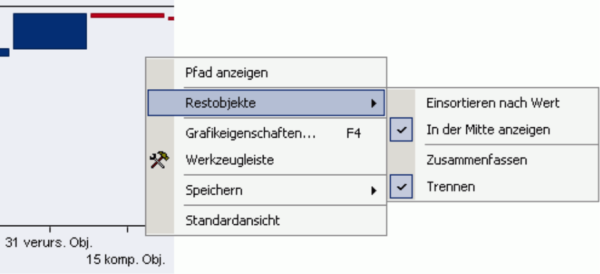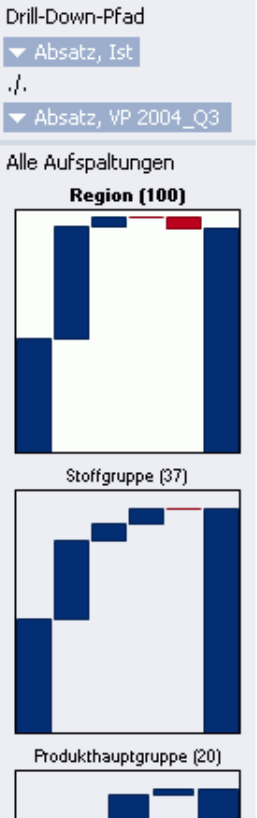Liebe Datenanalysten,
als „Nürnberger Witz“ ging der Erfindungsgeist der Mittelfranken in den deutschen Sprachschatz ein. Unter einem Witz verstand man einst Sachverstand, Raffinesse, Schlauheit. Diese Bedeutung ist heute nur noch in wenigen Wendungen spürbar. Eine davon: der Treppenwitz. Damit bezeichnet man nicht etwa eine humorige Geschichte, die auf der Stiege erzählt wird, sondern: eine schlagfertige Antwort, die einem erst im Nachhinein eingefallen ist; eine treffende Bemerkung, die hervorragend in die vorherige Situation gepasst hätte – wäre man bloß etwas früher darauf gekommen; ein intelligenter Ausspruch, der unterblieb, weil einem der Gedanke dazu erst später durch den Kopf ging.
DeltaMaster-Anwender haben hier einen klaren Vorteil – stehen ihnen doch vielfältige analytische Funktionen zur Verfügung, die sie rechtzeitig, zielsicher und effizient auf die interessanten Dinge bringen. Und das Instrumentarium wird ständig erweitert. So dürfen wir Ihnen in den aktuellen clicks! ein neues Modul für das Data Mining vorstellen, das Ihnen weitere schlagkräftige Argumente liefern wird: die Treppenanalyse.
Herzliche Grüße
Ihr Team von Bissantz & Company
Seit der Version DeltaMaster 5.1.5 steht ein neues Analysemodul für das Data Mining zur Verfügung: die Treppenanalyse. Gelegentlich wird dieser Ansatz auch als Wasserfall- oder Brückenanalyse bezeichnet. Die Aufgabe des Moduls ist es, in einzelnen Dimensionen die Ursachen für Differenzen zu erklären, insbesondere die Abweichungen von Plan- und Ist-Zahlen oder die Veränderungen zwischen zwei Perioden.
Typische Fragen, die Sie mit der Treppenanalyse beantworten, lauten etwa:
- Welche Kunden haben im Vergleich zum Vorjahr zugelegt, bei welchen gab es Einbrüche?
- Bei welchen Produkten lagen wir über dem Plan und welche blieben hinter den Erwartungen zurück?
- Wie gleichmäßig verteilen sich die Abweichungen auf unsere Produktgruppen?
Um in die Analyse einzusteigen, wählen Sie aus, zwischen welchen beiden Kennzahlen Sie die Unterschiede erklären wollen – also beispielsweise Umsatz Ist und Umsatz Plan oder Deckungsbeitrag Aktuell und Deckungsbeitrag Vorperiode. Die Treppenanalyse berechnet die Differenz (Abweichung, Veränderung) zwischen diesen beiden Größen und zeigt an, wie sie sich auf die Elemente einer bestimmten Dimension verteilt. Dabei entsteht eine Grafik wie die folgende:
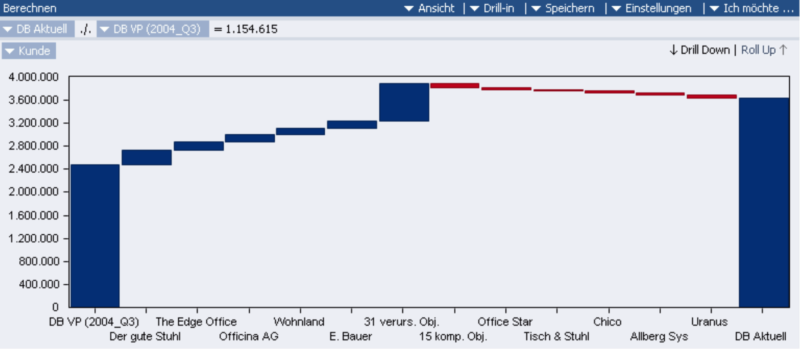
Treppen, Bögen, Brücken
Deutlich erkennt man, wie die Treppenanalyse zu ihrem Namen kam. Auf der linken Seite ist der „Startwert“ der Analyse aufgetragen (meist: Plan oder, wie im Beispiel, Vorperiode), auf der rechten Seite der „Endwert“ (Ist, Aktuell). Der „Weg“ vom Startwert zum Endwert wird entlang den Elementen einer Dimension in Form von „Treppenstufen“ abgebildet, deren Höhe die Größenverhältnisse der Beträge widerspiegelt. Von links nach rechts zeigt DeltaMaster zunächst die verursachenden Objekte (im Beispiel die, die einen positiven Beitrag zu der festgestellten Differenz geleistet haben), danach die kompensierenden. Die einzelnen Werte sind der Größe nach sortiert. Durch diese Reihenfolge entsteht das Bild eines Bogens oder einer Brücke. (Wir hoffen, dass Sie es vor allem mit Triumphbögen und nicht mit Seufzerbrücken zu tun bekommen.) Je nach Datenlage können sich aber auch andere Verläufe ergeben: Eine „Hängebrücke“ entsteht, wenn die Gesamtdifferenz negativ ist, also bei einer Kostensenkung oder auch einem Umsatzrückgang. Gibt es nur verursachende und keine gegenläufigen Effekte, so gleicht die Grafik einer aufsteigenden oder absteigenden Treppe.

Zeigen Sie mit der Maus auf eines der grafischen Elemente, so werden die zugehörigen absoluten Beträge sowie der Anteil an der Differenz als Tooltipp eingeblendet. Die Stufen unterstützen die Analysekettentechnik, sodass Sie per Doppelklick die Sicht auf ein ausgewähltes Objekt stellen und eingehendere Untersuchungen vornehmen können. Mit den Schaltflächen Drill-down und Drill-in stellen Sie die Sicht auf den ersten (den wichtigsten) Verursacher; diese Funktionen entsprechen also einem Doppelklick auf die erste „Treppenstufe“. Roll-up geht in der Analysekette einen Schritt zurück und stellt die vorherige Sicht wieder ein.
Bitte beachten Sie bei der Übernahme der Kennzahlen in das Modul, dass die erste Größe den Endwert (rechte Seite) bildet und die zweite Größe den Startwert (linke Seite).
Reste in Gruppen
Wie an vielen anderen Stellen auch ist DeltaMaster bemüht, Ihnen nur die wirklich wichtigen Zusammenhänge zu präsentieren. Daher lassen sich Objekte, die nur einen geringen Anteil an der zu erklärenden Differenz haben, zu Gruppen zusammenfassen.
Die Kriterien dafür legen Sie im Menü Einstellungen fest. Gruppiert werden demnach alle Elemente,
- die einen bestimmten minimalen (prozentualen) Anteil an der zu erklärenden Differenz unterschreiten, und alle,
- die unter einem bestimmten minimalen (absoluten) Wert liegen, sowie alle Elemente,
- die nicht zu den n größten verursachenden (oberen) und nicht zu den m größten kompensierenden (unteren) Objekten zählen.

Wenn Sie den minimalen Wert bzw. den minimalen Anteil auf 0 setzen, wird die entsprechende Regel deaktiviert. Der Wert gilt als ein absoluter Betrag, sodass Sie sich über das Vorzeichen keine Gedanken zu machen brauchen. Auf die 100-Prozent-Objekte gehen wir weiter unten ein.
Die Elemente, die von diesen Regeln betroffen sind, werden als Restobjekte bezeichnet und in der Treppengrafik wahlweise in einer oder in zwei Gruppen angezeigt – eine Gruppe, wenn Sie verursachende und kompensierende Restobjekte gegeneinander aufrechnen und nicht weiter unterscheiden möchten; zwei Gruppen, wie in der folgenden Abbildung, wenn Sie die verursachenden und die kompensierenden Elemente trennen und als ebendiese ausweisen wollen.
Die gewünschte Behandlung der Restobjekte wählen Sie im Kontextmenü der Treppenanalyse aus. Dort legen Sie auch fest, an welcher Position die Gruppe(n) erscheinen sollen: entweder ihrem (summierten) Wert entsprechend einsortiert oder, unabhängig vom Betrag, immer in der Mitte der Abbildung. Für die Einsortierung spricht, dass sich das Sammelobjekt so besser mit den Einzelobjekten vergleichen lässt. Dies wird aber nicht immer sinnvoll sein. Mit der mittigen Platzierung verhindern Sie, dass die Aufreihung der Elemente durch ein Gruppenobjekt durchbrochen wird, welches nicht mit den Einzelobjekten vergleichbar ist.
Mehrdimensionale Top-down-Analyse
Bleibt zu klären, in welcher Dimension DeltaMaster die Differenz aufspaltet: Entweder wählen Sie die Dimension, die Sie interessiert, explizit aus, oder Sie entscheiden sich für Alle Dimensionen/gemäß Analysekontext und überlassen es DeltaMaster, welche Dimension er als besonders beachtenswert identifiziert und Ihnen als Einstieg vorschlägt – ganz im Sinne des Data Mining. Die Vorgehensweise der Treppenanalyse ähnelt der Navigation:
DeltaMaster ermittelt in einer mehrdimensionalen Top-Down-Analyse den Pfad zu den Verursachern, der die beste Erklärung zur untersuchten Differenz liefert. Eine Dimension gilt, vereinfacht formuliert, als umso auffälliger, je ungleichmäßiger der untersuchte Wert auf die Elemente der Dimension verteilt ist. Die Dimension mit dem heterogensten Bild wird für die nähere Analyse vorgeschlagen. Dazu blendet DeltaMaster neben der Treppengrafik zusätzlich eine Liste mit den ermittelten Aufspaltungen ein. Per Mausklick auf eine Vorschaugrafik schalten Sie in die entsprechende Dimension um. Alternativ können Sie auch die Schaltflächen vorherige und nächste benutzen. Zum genaueren Analysieren einzelner Ergebnisse benutzen Sie, wie erwähnt, die Funktionen Drill-in bzw. Drill-down oder Sie klicken doppelt auf die Stufe, für die Sie sich interessieren. Der eingeschlagene Pfad wird im oberen Bereich des Fensters ausgegeben, so, wie Sie es von der Navigation her kennen. Die Anzeige des Pfads schalten Sie im Kontextmenü oder im Menü Ich möchte ein und aus.
100-Prozent-Objekte
Enthält eine Dimensionsebene nur ein einziges Objekt mit Wert, so erklärt dieses bereits 100 Prozent des Gesamtwerts und die Aufspaltung bzw. Visualisierung als Treppe verspricht keinen großen Informationsgewinn. Für diese Sonderfälle sind in den Einstellungen zwei weitere Optionen vorgesehen (siehe Abbildung weiter oben). Wenn das erste Feld Einzelne 100%-Objekte analysieren deaktiviert ist, wird automatisch die nächste Ebene analysiert, sofern das Objekt noch Unterobjekte aufweist. Die Option Einzelne 100 %-Objekte anzeigen aktiviert bzw. deaktiviert die Anzeige von Dimensionsebenen, die nur ein einziges Objekt enthalten.
Formatierung
Zur individuellen Formatierung steht Ihnen auch in der Treppenanalyse eine Werkzeugleiste zur Verfügung. Daneben lassen sich in den Grafikeigenschaften weitere, eher datenbezogene Parameter einstellen. Hier schalten Sie beispielsweise eine Punktbeschriftung hinzu.

Wenn Sie die Treppenanalyse einmal ausprobieren möchten, rufen Sie uns einfach an – Ihre Ansprechpartner gehen das Verfahren gerne individuell mit Ihnen durch.